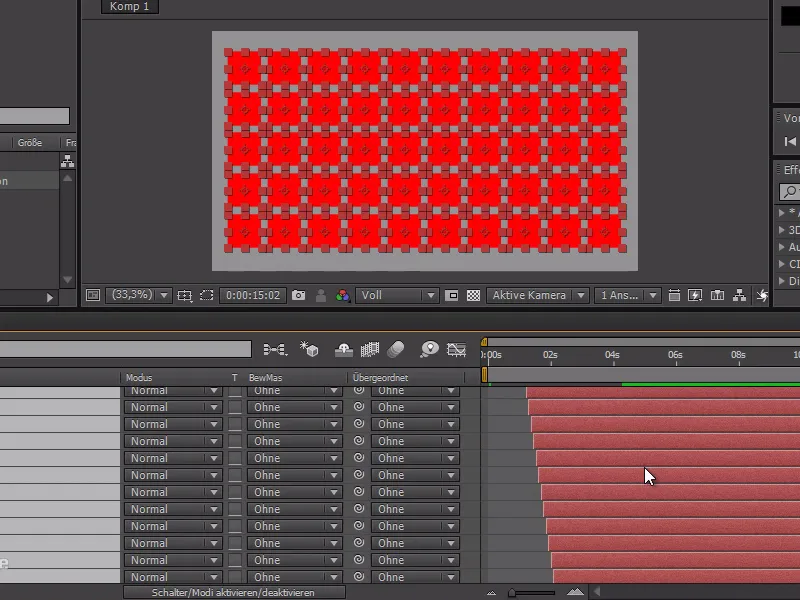En animación, el "hermanamiento" es una práctica absolutamente prohibida. Esto se refiere a las cosas que suceden absolutamente simultáneamente.
Especialmente si tienes muchos elementos que "aparecen" al mismo tiempo, debes asegurarte de que todos lo hacen en momentos ligeramente diferentes.
En mi ejemplo, tengo muchos cuadrados rojos que deberían aparecer en momentos ligeramente diferentes.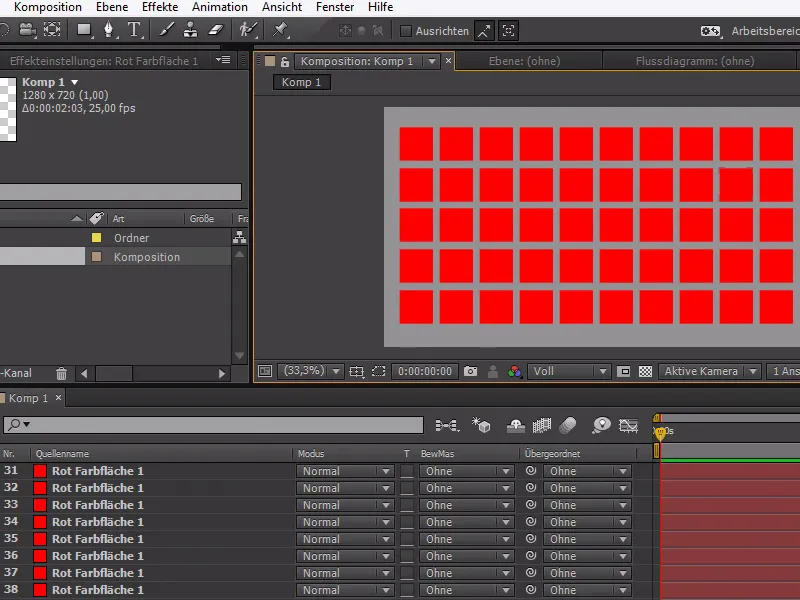
Para empezar, tomo uno de estos cuadrados de color y preparo la animación.
Primero lo escalo al 0%, luego voy un poco más allá y ajusto el valor al 120%, y finalmente voy al tamaño normal del 100%.
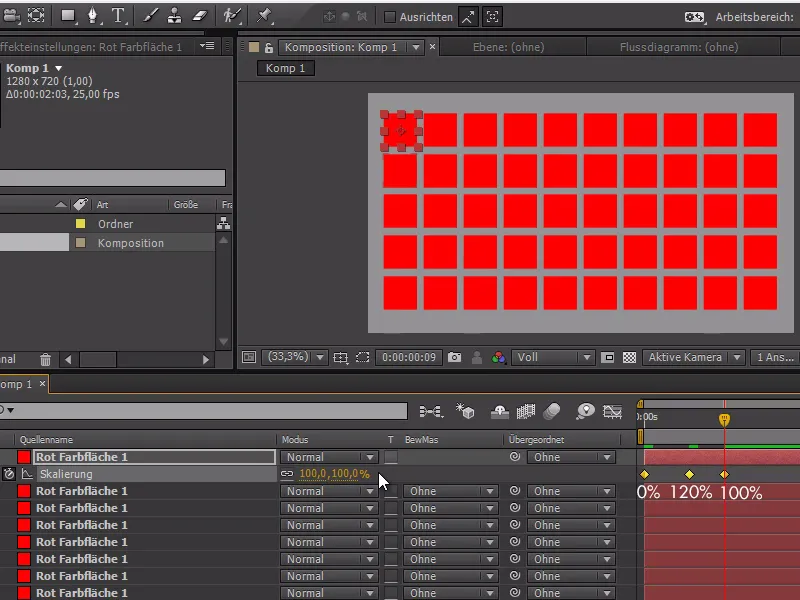
Para aplicar este efecto a todas las capas, pulso Ctrl+C al escalar , selecciono el resto de zonas coloreadas e inserto ahí la animación con Ctrl+V.
Ahora podemos ver como todas las zonas coloreadas aparecen al mismo tiempo.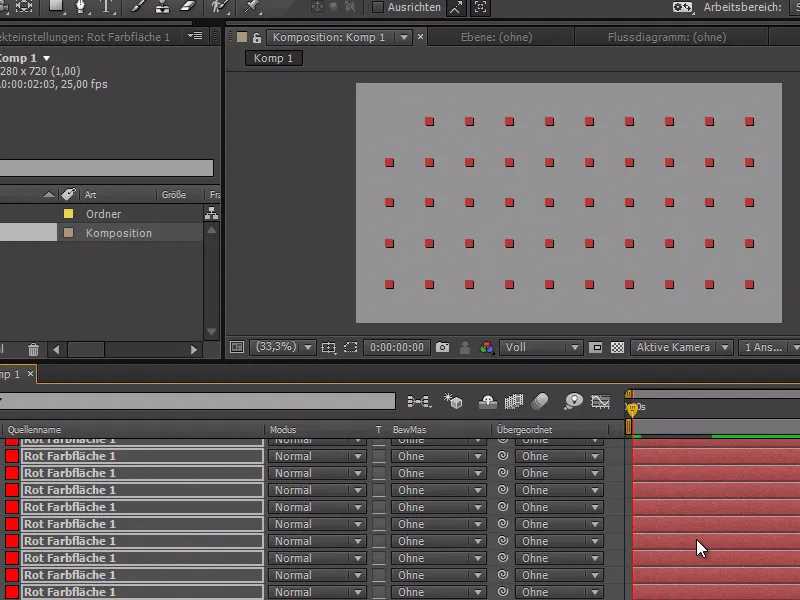
Ahora quiero que haya 1 fotograma entre cada cuadrado antes de que empiece la siguiente animación - y podemos conseguirlo con el comando Capas de secuencia. Normalmente, las capas de secuencia se utilizan para organizar las capas una tras otra.
Pero yo quiero utilizar el comando para otra cosa. Para ello, recorto mis capas de la forma que quiero que estén desplazadas.
Así que voy un fotograma más allá del punto de partida y pulso Alt+E para recortarlas a este tamaño. Ahora todas las capas tienen sólo un fotograma.
Selecciono todas las capas y hago clic con el botón derecho en Asistente defotogramas clave>Capas de secuencia sin superposición.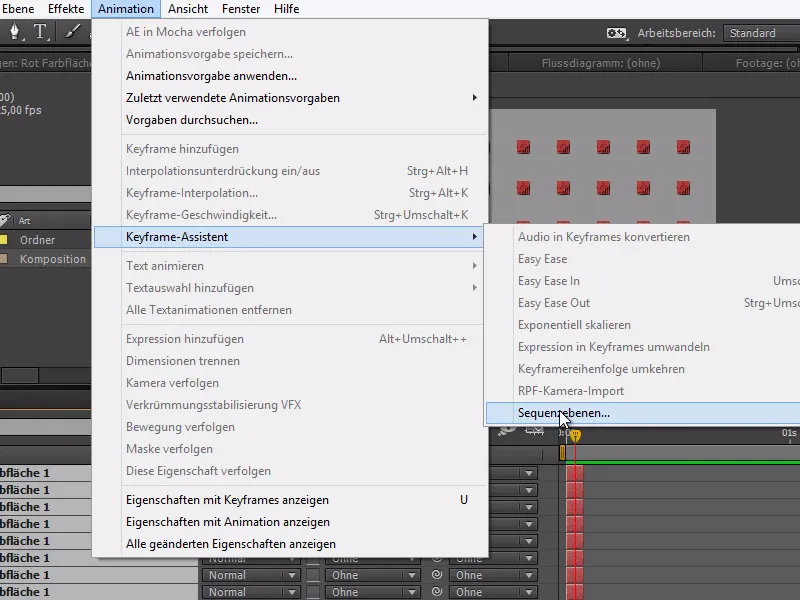
Ahora todas las capas están separadas por un fotograma.
Ahora muevo el cursor de tiempo hasta el final de la animación -todas las capas deberían seguir seleccionadas- y puedo extender la animación hasta el final con Alt+Ä.
Ahora ya lo hemos conseguido y las zonas rojas aparecen una detrás de otra, lo que queda mucho mejor que si aparecieran todas al mismo tiempo.
De este modo, hemos utilizado el comando de capa desecuencia de una forma completamente diferente para desplazar animaciones.